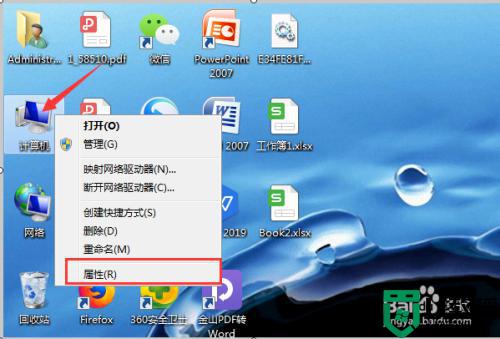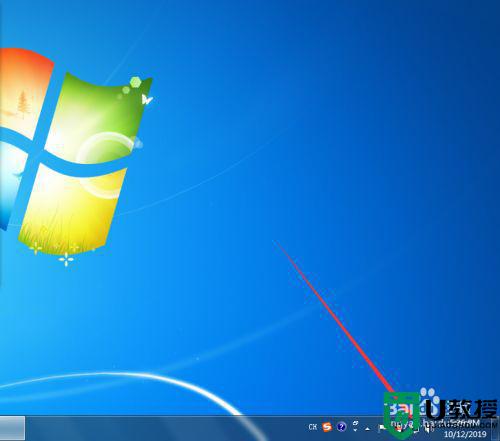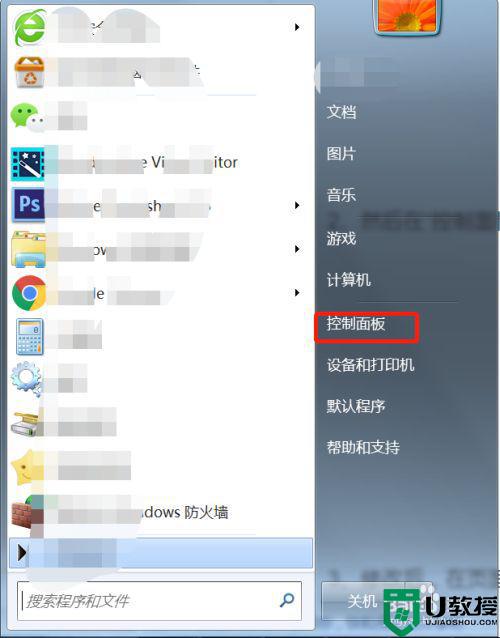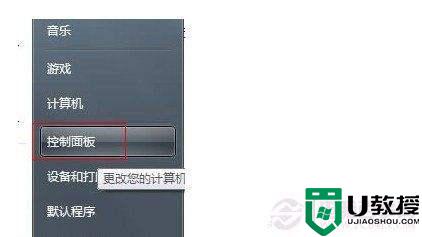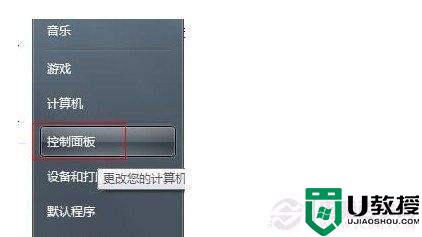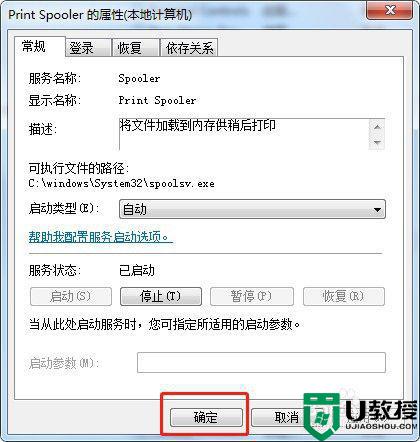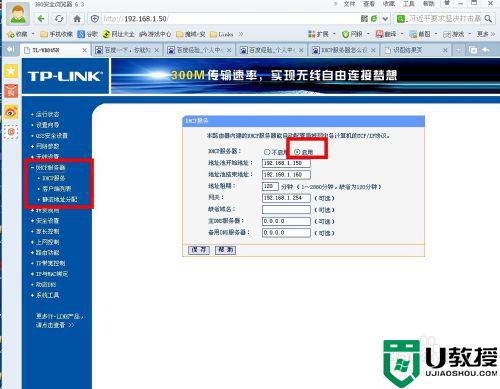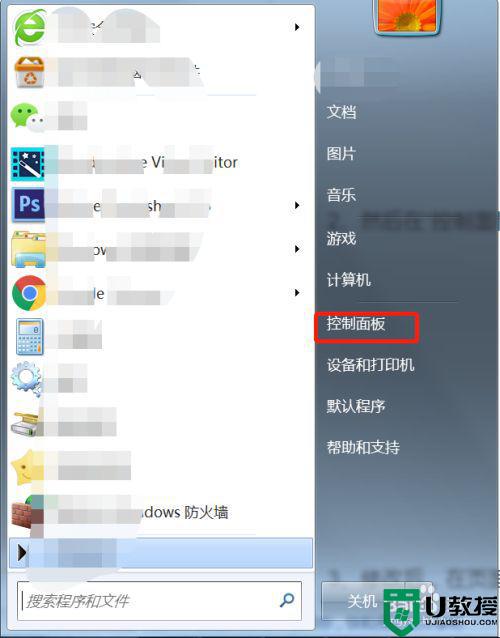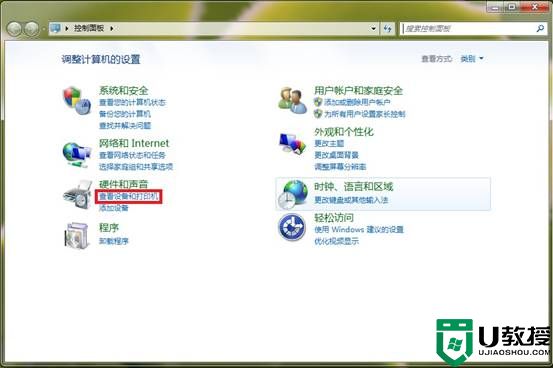win7smb文件服务器怎么打开 教你打开win7smb文件服务器
时间:2021-02-24作者:mei
smb服务能提供文件存储和共享服务,也就是说,在局域网内,所有的电脑指向一个串口或者一台打印机,这样就不需要安装其他插件,直接设置smb服务协议即可。但是许多网友反馈说不懂win7系统64位系统的smb文件服务器怎么打开?其实方法很简单,下面小编教你打开win7smb文件服务器。
具体方法如下:
1、进入控制面板,单击“网络和共享中”,将活动网络连接成其他类型,这里以“办公室”举例。
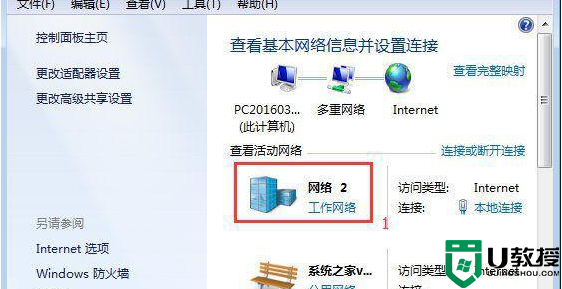
2、单击“更改高级共享设置”按钮。
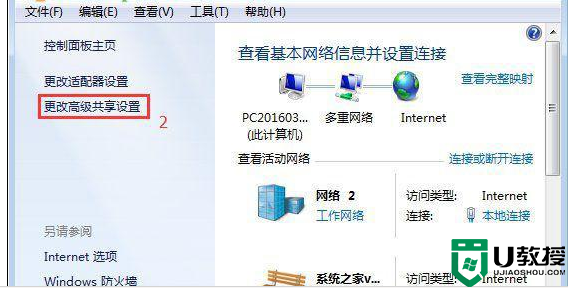
3、此时会弹出一个界面,它的提示是“针对不同的网络配置文件更改共享选项”,请将“家庭或工作”选项点开。
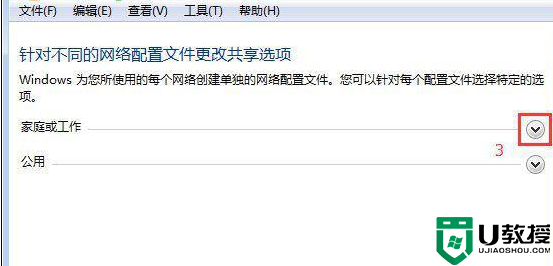
4、点选“启动网络发现”,点选“启动文件和打印机共享”。
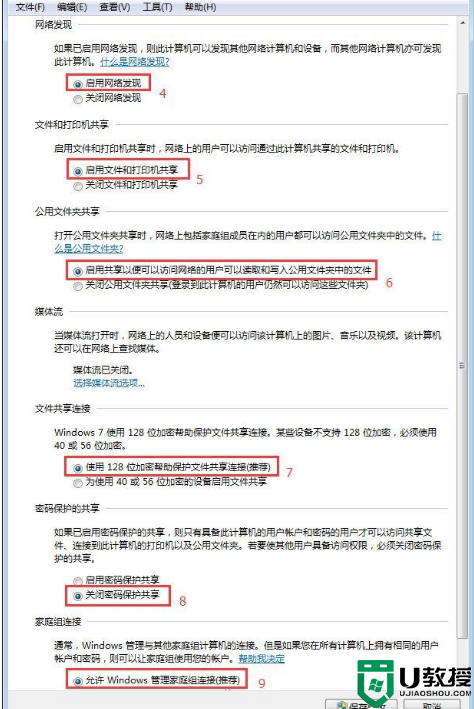
上图中的必选项是4、5、8,请更根据示例图操作。
5、全部配置完成后点击“保存修改”按钮即可。
上述和大家详细分享win7打开smb文件服务器的步骤,参考教程操作就可以轻松打开,希望本文教程对大家有所帮助。